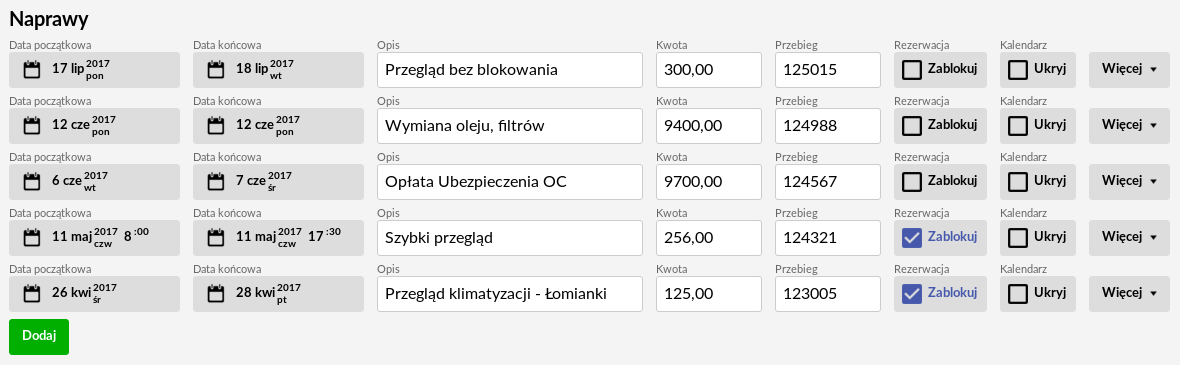Aby dodać pojazd należy przejść do sekcji Pojazdy w menu głównym. Następnie w prawym górnym roku klikamy zielony przycisk Dodaj znajdujący się tuż pod oknem wyszukiwania:
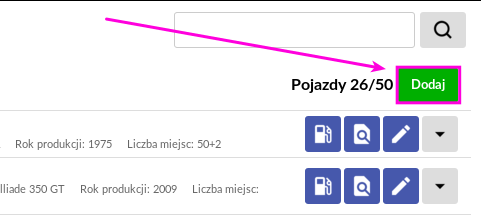
Po kliknięciu „Dodaj” pojawi się poniższy formularz do wprowadzenia danych nowego Pojazdu. Pierwsza jego cześć jest poświęcona zawiera pola do wprowadzenia podstawowych danych pojazdu.
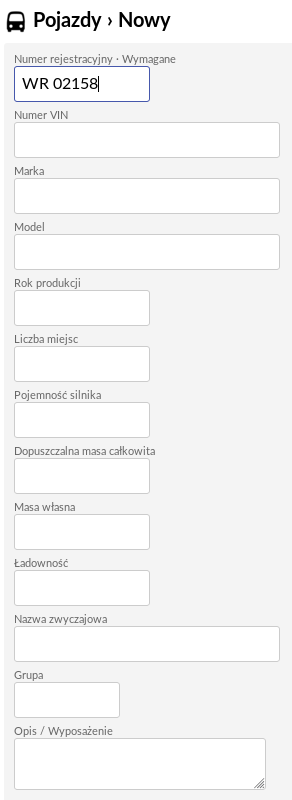
Jedynym wymaganym polem aby móc założyć kartotekę pojazdu to nr rejestracyjny. Pozostałe pola nie wymagają komentarza, poza przedostaniami dwoma: nazwa zwyczajowa oraz grupa. Podając nazwę zwyczajową spowodujemy, że będzie się ona wszędzie wyświetlała zamiast nr rejestracyjnego. Pole „Grupa” służy do ustawienia kolejności pojazdów. Przyjmuje wartości dwucyfrowe od 00 do 99 pozwalające zmienić kolejność w kalendarzu z alfabetycznej na ustaloną grupami.
Kolejna sekcja to możliwość wybrania jakiego typu naklejkę ekologiczną posiada pojazd:
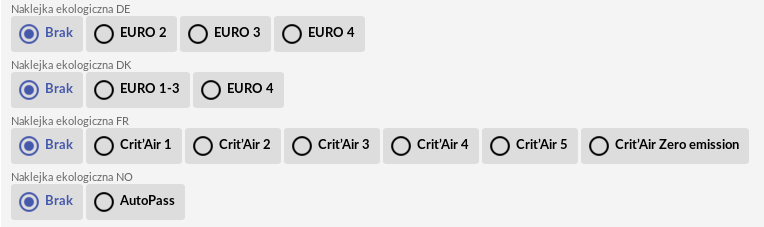
W kolejnej sekcji można ustawić tzw. domyślnych kierowców:
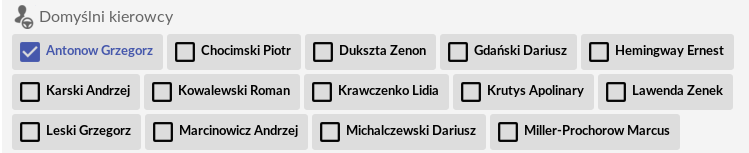
Mechanizm domyślnych kierowców został opisany w oddzielnym artykule, który warto przeczytać.
Kolejna część to część zawierająca daty przypomnień o nadchodzących wydarzeniach. Mogą to być na przykład: odnowienie polisy OC, przegląd techniczny itp. Przypomnienia mogą być indywidualnie zdefiniowane dla danej firmy podczas wdrożenia PlanBus.pl. Na podstawie wprowadzonych w tym miejscu dat będą generowane odpowiednie przypomnienia w modułach: „przypomnienia” oraz „kalendarz” – więcej na temat przypomnień przeczytasz w tym artykule.
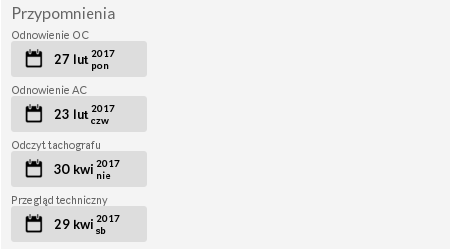
Kolejna część, to sekcja Pliki i Notatki:
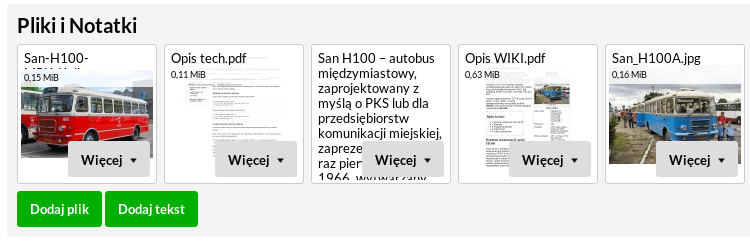
Pliki i Notatki występują w wielu miejscach, funkcje tego mechanizmu zostały opisane w odrębnym artykule, na który też warto zwrócić uwagę, bo ogromny potencjał do zagospodarowania.
W tym miejscu możemy wpisać planowane daty napraw lub innych okresowych niedostępności danego autokaru. Zaznaczenie opcji „Ukryj” w polu Kalendarz spowoduje to, że w danym okresie pojazdy te nie będą prezentowane w kalendarzu w postaci czerwonych pasków z opisem przyczyny niedostępności. Niezaznaczenie tej opcji pozwoli wyświetlić w Kalendarzu czerwony pasek z opisem niedostępności. Po kliknięciu opcji „Zablokuj” w polu Rezerwacja pojazd ten nie będzie dostępny do przypisania go do pewnej trasy w danym okresie naprawy. Jeżeli chcemy jednak umożliwić jego rezerwację wystarczy nie zaznaczać tej opcji. Przycisk więcej wyświetla ikonkę kosza, dzięki której usuwamy daną naprawę.